3D Studio Max画直线的方法
2020-10-08 10:55作者:下载吧
3D Studio Max是一款基于PC系统的三维动画渲染和制作软件,该软件界面直观友好,显示了标题栏、菜单栏、视图控制区等,具有强大的角色动画制作能力,能够极大程度的提高用户制作模型的工作效率。我们在使用这款软件制作动画以及三维模型的过程中,绘制直线是非常基础的一个操作,所以我们需要掌握绘制直线的方法。但是这款软件在日常生活中使用得不多,所以有的朋友不知道怎么对其操作。那么接下来小编就给大家详细介绍一下3D Studio Max画直线的具体操作方法,有需要的朋友可以看一看。

方法步骤
1.首先我们打开软件进入到软件的主界面,界面如下图所示,大家可以作为参考。
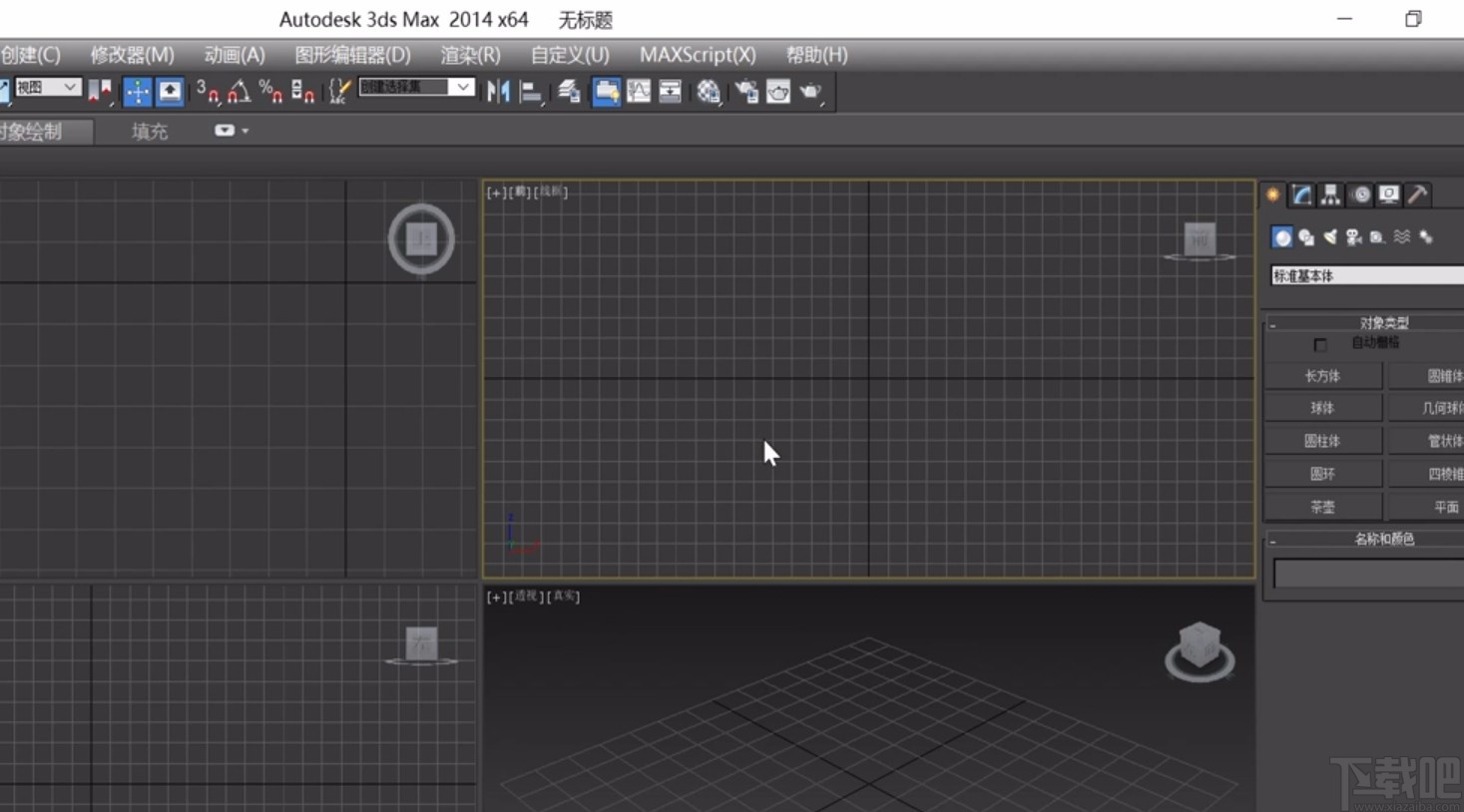
2.接着我们在界面右上方找到下图中红色方框圈起来的图形按钮,点击该按钮,其下方会出现相应的选项。
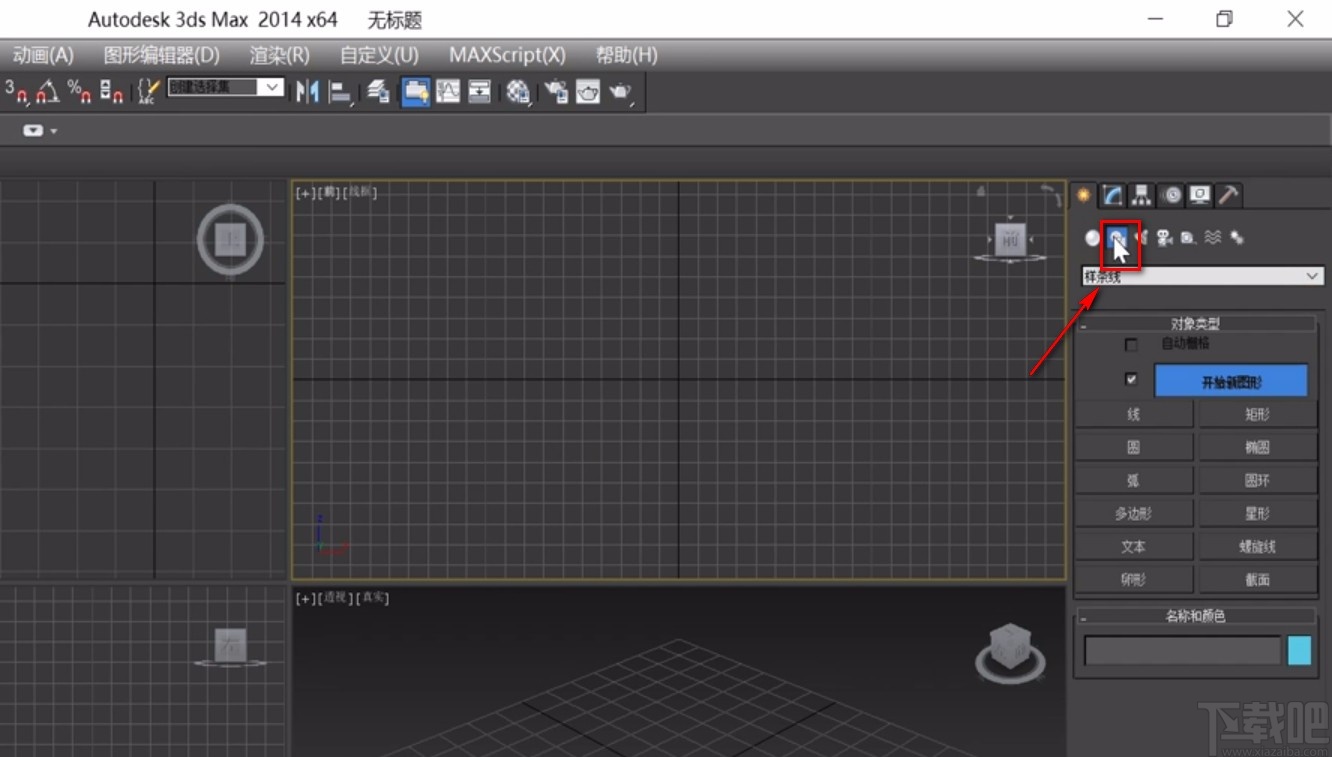
3.然后我们在界面右侧找到“线”按钮,点击该按钮,就可以开始进行绘制直线的操作。
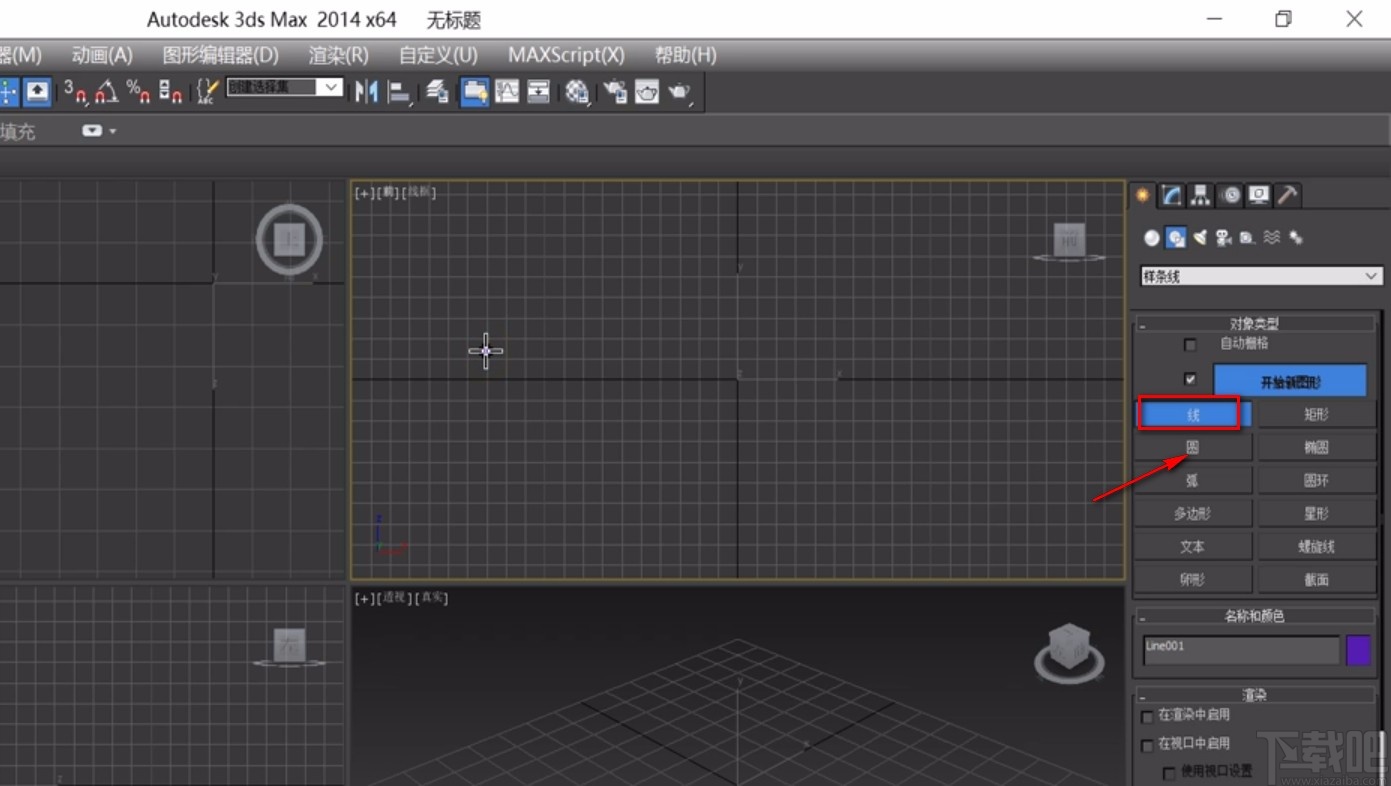
4.接下来我们将鼠标移动到前视图绘制区域,在区域中找到绘制直线的开始位置并点击,这时候移动鼠标,可以发现从刚刚点击的一点延伸出一条射线。
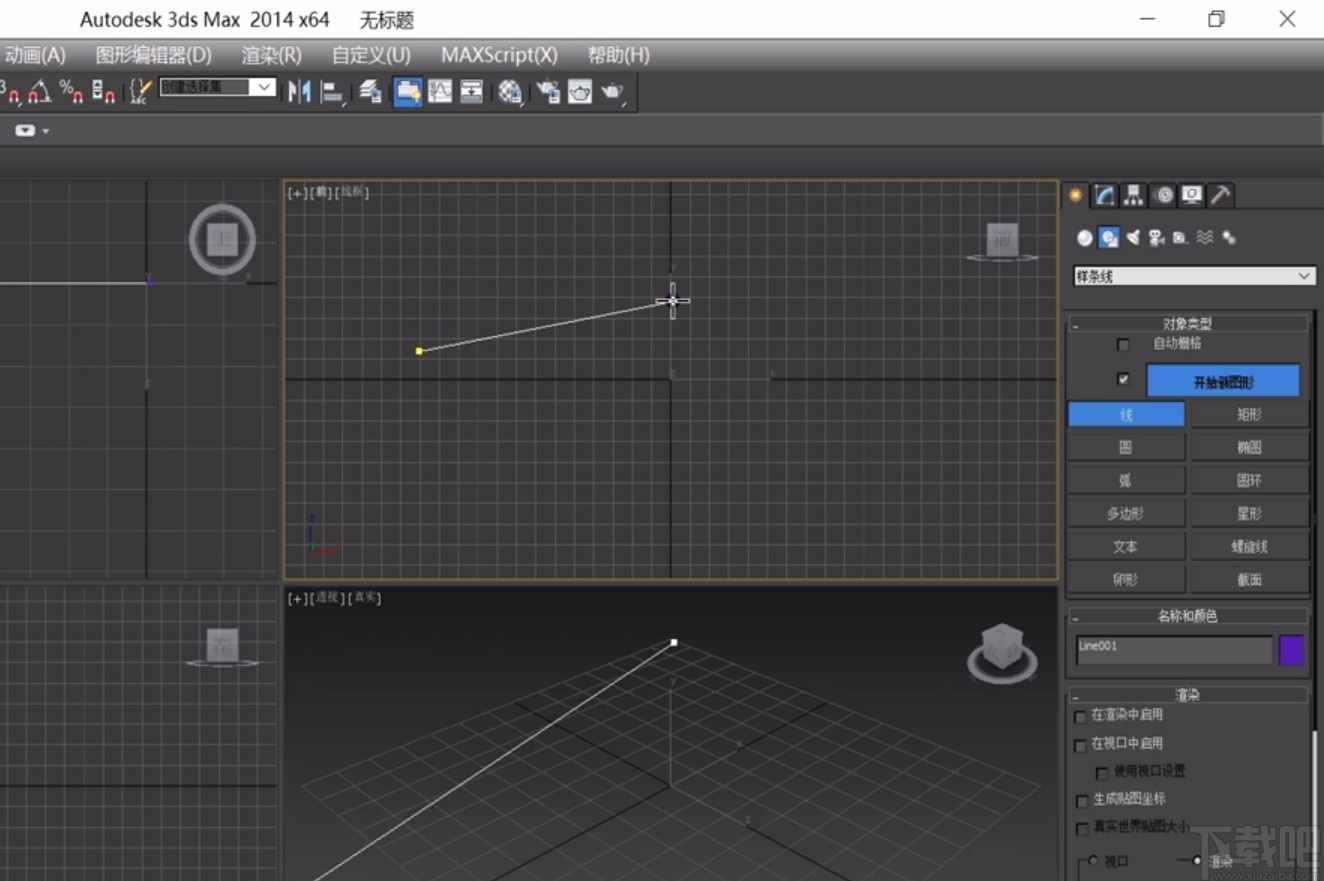
5.随后当我们将射线延伸到需要绘制的直线的终点位置时,再点击鼠标右键,就可以成功绘制好一条直线了。
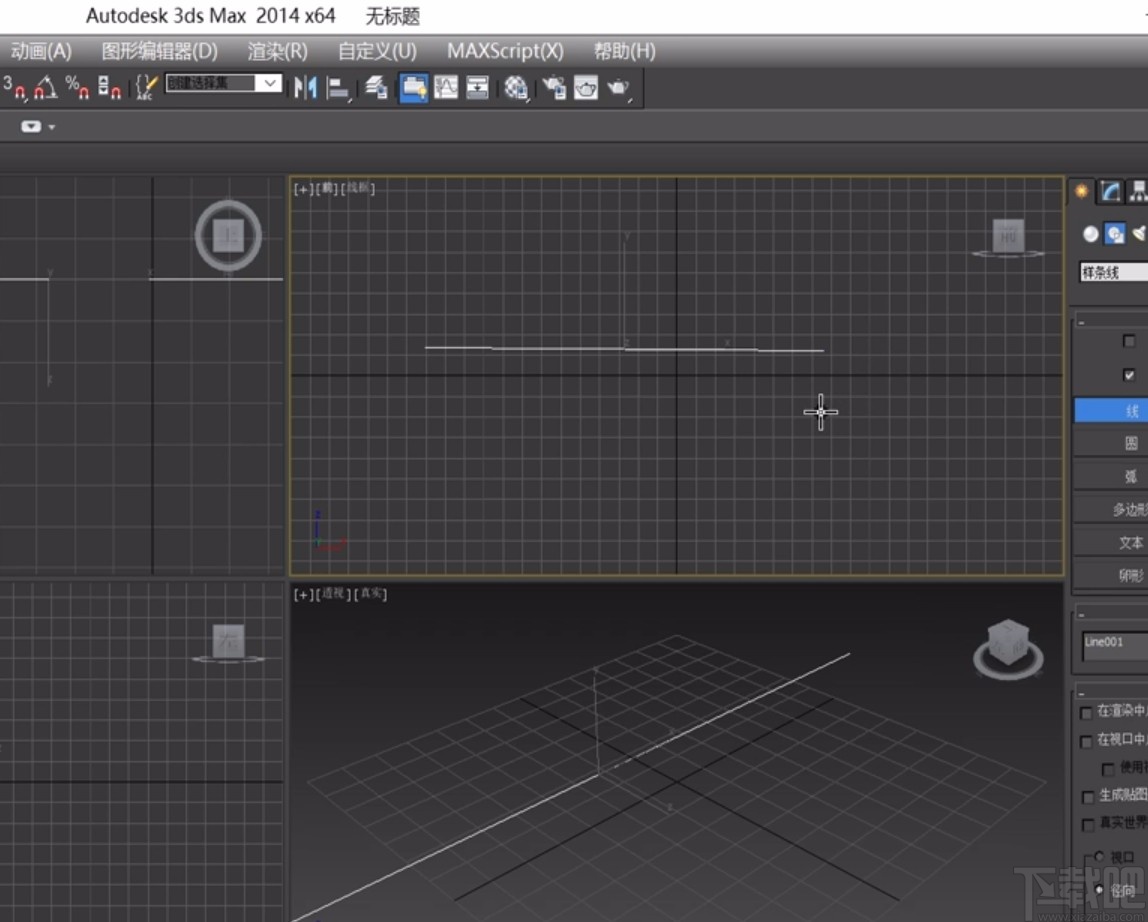
6.完成以上所有步骤后,我们就成功画好一条直线了,绘制好的直线如下图所示,大家可以作为参考。
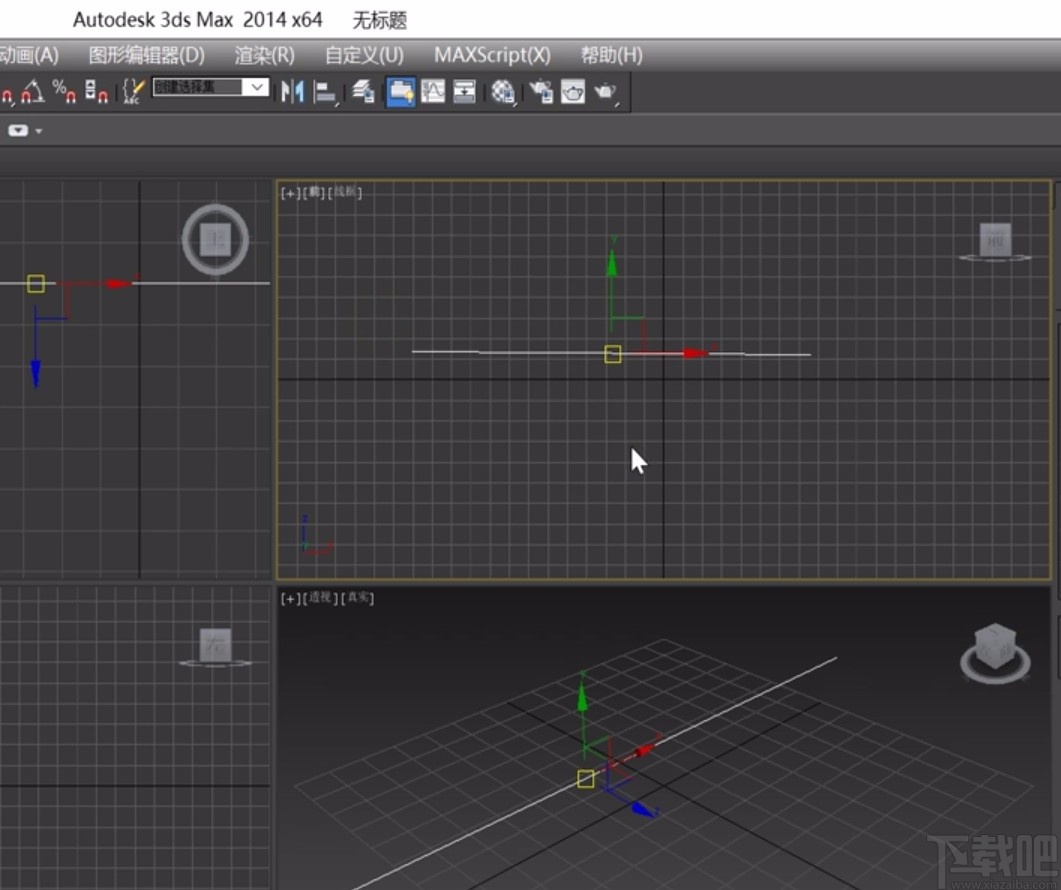
以上就是小编给大家整理的3D Studio Max画直线的具体操作方法,方法简单易懂,有需要的朋友可以看一看,希望这篇教程对大家有所帮助。